想知道Win10系統怎麼在桌面創建寬帶連接的快捷方式?具體要怎麼操作?請看小編為大家帶來的詳細介紹,希望能幫助到大家。
Win10系統寬帶連接桌面快捷方式創建教程:
1.在Win10桌面右下角的網絡圖標中右鍵,然後點擊【打開網絡共享中心】,如下圖所示。

2.然後在打開的網絡和共享中心,點擊左側的【更改適配器設置】,如下圖所示。
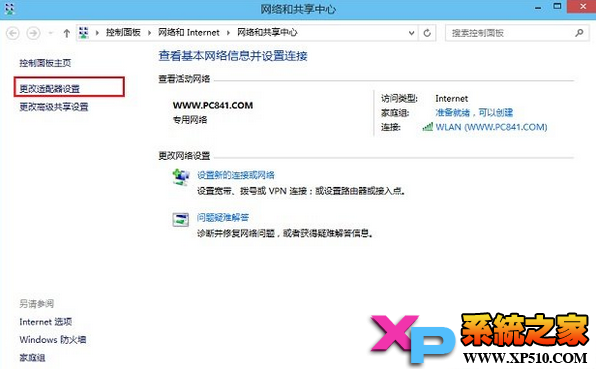
3.最後,在打開的網絡連接界面中,找到已經創建成功的寬帶連接,然後在其上面右鍵,之後選擇【創建快捷方式】,彈出的確認框中,點擊確認即可,如下圖所示。
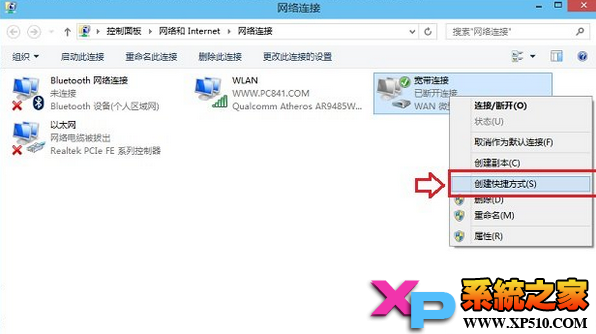
4.之後,我們再回到Win10桌面,就可以看到寬帶連接快捷方式了,如下圖所示。
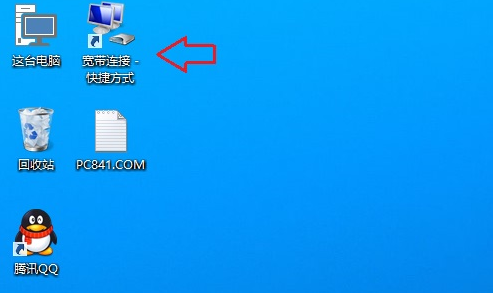
相信廣大電腦小白用戶對於Win10寬帶連接在哪以及Win10創建寬帶連接快捷方式方法都有了所了解了吧。